Korjaa Ei voi muodostaa yhteyttä Docker-daemoniin osoitteessa “unix:///var/run/docker.sock”
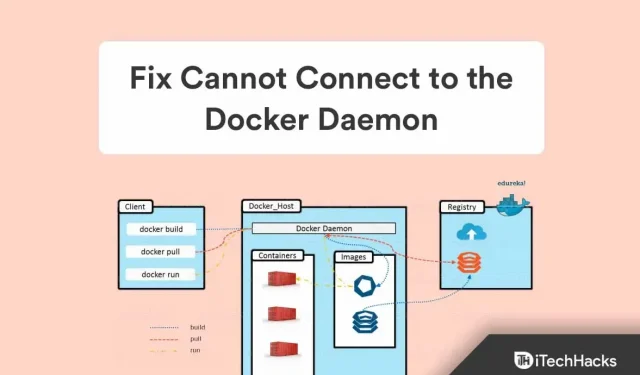
Dockerin avulla suoritat palvelua isäntäkäyttöjärjestelmässä. Docker-sovellus on tällä hetkellä saatavilla vain Linuxille, koska se on riippuvainen joistakin Linux-ytimen ominaisuuksista. MacOS- ja Windows-käyttäjät voivat kuitenkin käyttää myös Dockeria. Mutta parin viime päivän aikana se ei ole toiminut kunnolla Windows-laitteissa. Kyllä, monet käyttäjät ovat ilmoittaneet saavansa virheilmoituksen, jonka mukaan he ” ei voi muodostaa yhteyttä Docker-daemoniin osoitteessa (unix:///var/run/docker.sock. Onko Docker-daemon käynnissä?)”.
No, yleensä tämäntyyppinen ongelma ilmenee, kun suoritetaan erilaisia telakointikomentoja, kuten Docker info, Docker pull, Docker stop, Docker start jne. Sinun ei kuitenkaan tarvitse huolehtia tästä, koska olemme koonneet tähän muutamia korjauksia. artikkeli .. Tämä auttaa sinua korjaamaan virheilmoituksen, joka ei voi muodostaa yhteyttä Docker-daemoniin osoitteessa unix:///var/run/docker.sock. Docker-daemon käynnissä? Joten aloitetaan niistä.
Mikä on docker-daemon?
Docker Daemon on prosessi, joka hallitsee konttikuvia, verkkoja ja tallennustilavuuksia. Koko prosessin ajan Docker-daemon seuraa Docker API:n kautta tehtyjä pyyntöjä.
Docker-sovellusliittymäpyyntöihin vastaamisen lisäksi Docker-daemon (dockerd) hallitsee Docker-objekteja, mukaan lukien kuvat, säilöt, verkot ja asemat. Osana Docker-palvelujen hallintaa demonit voivat kommunikoida keskenään.
Kuinka korjata Docker Daemon ei voi muodostaa yhteyttä
Kehittäjien valitukset saivat meidät kehittämään tehokkaita ratkaisuja. Tämä virhe voi johtua useista tekijöistä, kuten siitä, että Docker ei toimi, kun Docker on sammutettu, se ei toimi kunnolla ja Dockeria ei voida käynnistää pääkäyttäjän oikeuksien puutteen vuoksi.
Joten, kuten ymmärrät, ongelmasi perimmäinen syy eli et pysty muodostamaan yhteyttä Docker-daemoniin osoitteessa unix:///var/run/docker.sock. Docker-daemon käynnissä?; niin katsotaanpa joitain mahdollisia ratkaisuja.
Korjaus 1: Tyhjennä ”Failed Docker Pull” ja käynnistä Docker-palvelu.
Docker-sovellus voi sulkeutua odottamatta säilön purkamisen aikana, minkä vuoksi saat tämän tyyppisen virheen. Tällaisissa olosuhteissa Docker-palvelu ja socket-tiedostot piilotetaan. Dockerin kanssa kommunikointia varten tiedosto nimeltä Docker.socket löytyy hakemistosta /var/run/docker.sock. Siksi Docker ei käynnisty ennen kuin paljastamme kaksi tiedostoa – Docker.service ja docker.daemon.
- Avaa pääte ja käytä näitä komentoja :
systemctl разоблачить docker.service systemctl размаскировать docker.socket systemctl запустить docker.service

- Meidän on nyt poistettava tiedostot Containers-hakemistosta ennen Dockerin käynnistämistä uudelleen, jos kohtaat edelleen virheen alla olevien komentojen suorittamisen jälkeen. Suorita sitten tämä komento. Varmista kuitenkin, että tiedät pääkäyttäjän salasanan, koska tarvitsemme korotettuja oikeuksia.
sudo su docker -palvelu pysähtyy
cd /var/run/docker/libcontainerd rm -rf containerd/* rm -f docker containerd.pid
käynnistä telakkapalvelu
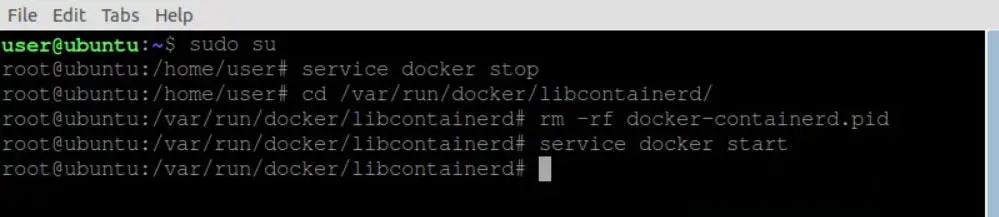
Korjaus 2: Käynnistä Docker-palvelu systemctl:llä
On suuri mahdollisuus, että Docker-palvelu ei ole käynnissä, jos olet juuri asentanut Dockerin Ubuntuun tai jos käynnistit tietokoneesi uudelleen. Se on Docker-daemon (dockerd), joka tarjoaa Docker-palveluita. Täällä palvelu vastaanottaa Docker API -pyynnön ja käsittelee erilaisia Docker-objekteja, kuten kuvia, säilöjä, verkkoja ja asemia.
Systemctl:n avulla voit hallita Linuxissa käynnissä olevia järjestelmäpalveluita, jotka korvaavat vanhan SysV-init-järjestelmän. Palvelukomentoa voidaan käyttää, jos sinulla ei ole systemctl:ää asennettuna. Jos et kuitenkaan tiedä, miten se tehdään, muista noudattaa näitä ohjeita:
- Avaa Windows-pääte ja suorita komento paljastaaksesi Docker:
sudo systemctl разоблачить докер
Maskia voidaan pitää tehokkaampana versiona Docker.service-palvelun käytöstä poistamisesta. Virhe tulee näkyviin, jos yritämme käynnistää palvelun, kun laite on peitetty. Maskatut yksikkötiedostot liittyvät laitteeseen dev/nul l. Komennolla $ systemctl list-unit-files voit tarkastella kaikkien yksikkötiedostojen tilaa.
- Systemctl-komentoa voidaan käyttää sen jälkeen, kun telakointilaatikko on poistettu. Suorita tämä komento:
systemctl запустить докер

- Varmista, että Docker on käynnissä. Palvelun nykyisen tilan tarkastelemiseksi käytämme systemctl status -komentoa. Voit suorittaa tämän komennon:
докер состояния systemctl
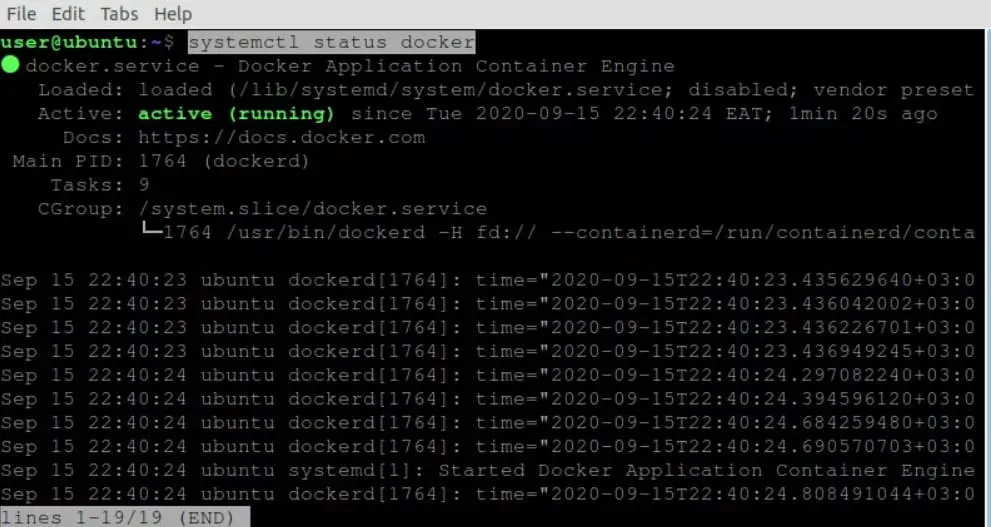
Korjaus 3: Käynnistä Docker palvelukomennolla
Jos yllä oleva menetelmä ei toimi sinulle, laitteesi saattaa todennäköisesti käyttää SysC-init-järjestelmää. No, jos näin on, systemctl-komento ei välttämättä ole oikea sinulle.
Sen sijaan sinun on käytettävä palvelukomentoa käynnistääksesi Docker-daemonin ilman virheilmoitusta, ei voi muodostaa yhteyttä Docker-daemoniin osoitteessa unix:///var/run/docker.sock. Docker-daemon käynnissä? Joten katsotaan kuinka teet sen:
- Avaa Windows-pääte ja suorita tämä komento:
служба sudo --status-all
запуск докера службы sudo
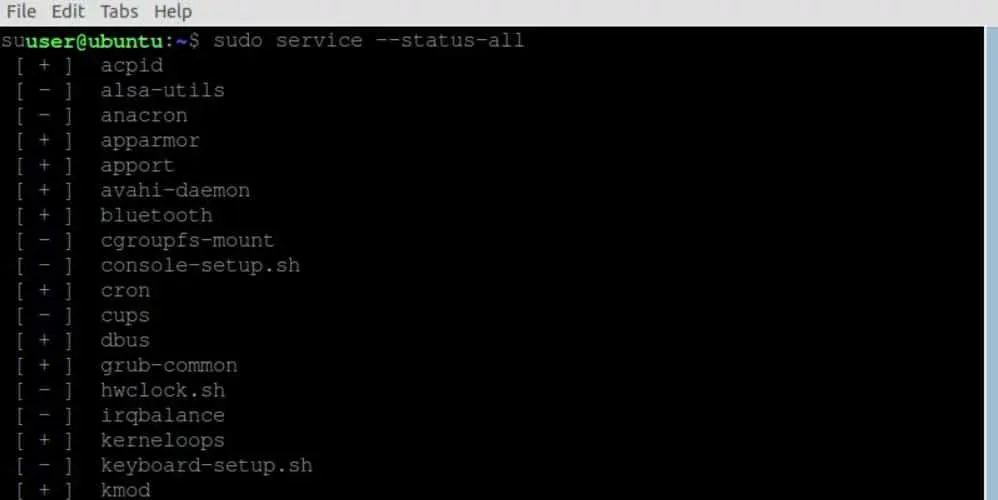
Korjaus 4: Käynnistä Dockerd Service (Docker Daemon)
Voit myös käynnistää Docker-daemonin Dockerd-palvelun avulla, jos mikään yllä olevista menetelmistä ei toimi sinulle. Kuitenkin, jotta voit käyttää Dockerd-palvelua, sinun on tehtävä seuraavat:
- Avaa ensin Windows-pääte ja suorita komento:
судо докерд
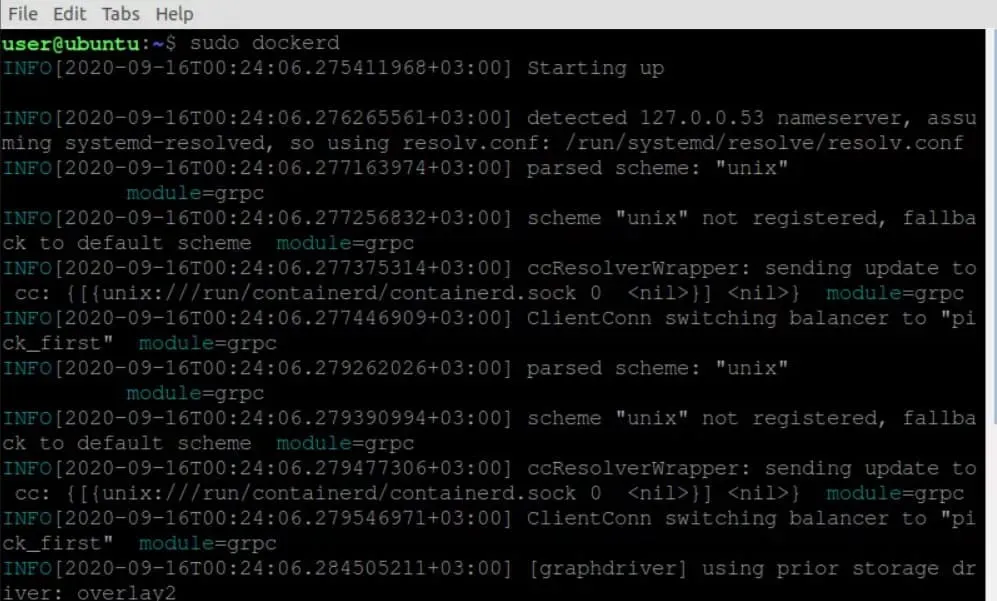
Korjaus 5: Suorita Docker muille kuin root-käyttäjille
Useat käyttäjät ovat ilmoittaneet, että Dockerin käyttäminen ilman pääkäyttäjän oikeuksia auttaa heitä korjaamaan virheilmoituksen ”ei voi muodostaa yhteyttä Docker-daemoniin osoitteessa unix:///var/run/docker.sock. Docker-daemon käynnissä? Joten tarkistetaan vaiheet:
- Avaa Windows-pääte ja suorita komento:
экспорт DOCKER_HOST=tcp://localhost:2375

Korjaus 6: Käynnistä Docker Service Snapilla
Jos asensit sen Snap-paketinhallinnan avulla, Dockeria voitiin ohjata snap-komennolla. Tämä johtuu siitä, että Snapin hallinnoimat palvelut ovat yleensä automatisoituja. Tällaisissa tilanteissa voidaan kuitenkin tarvita manuaalista puuttumista. Siksi, jotta voit käyttää tätä Dockerin suorittamiseen, sinun on noudatettava näitä vaiheita:
- Avaa Windows-pääte ja suorita komento:
sudo snap запустить докер

- Kun yllä oleva komento on tehty, suorita tämä komento:
сервисы sudo snap

Korjaus 7: Asenna Docker uudelleen
Jos olet jo yrittänyt kaikkia yllä olevia korjauksia ratkaistaksesi virheilmoituksen ”ei voi muodostaa yhteyttä docker-daemoniin osoitteessa unix:///var/run/docker.sock. Onko Docker-daemon käynnissä?”, niin sinun tulee jättää vaihtoehto paitsi Dockerin uudelleenasentaminen tietokoneellesi. Jos et kuitenkaan tiedä, kuinka Docker asennetaan uudelleen, voit mennä viralliselle Ubuntu-verkkosivustolle ja katsoa kuinka se tehdään.
Arvioi | Käynnistä Docker-daemon
Joten tässä on kuinka korjata virhesanoma, joka ei voi muodostaa yhteyttä Docker-daemoniin osoitteessa unix:///var/run/docker.sock. Docker-daemon käynnissä? Toivomme, että tästä vianetsintäartikkelista on apua. Mutta jos sinulla on epäilyksiä tai kysymyksiä, jätä kommentti alle ja kerro meille. Älä myöskään unohda tutustua toiseen iTechHacks-oppaaseemme.


Vastaa